
- •Администрирование ос windows 2000
- •1. Резервное копирование файлов и архивация системных данных ос
- •1. Архивация файлов и папок в файл или на ленту.
- •2. Восстановление файлов и папок из файла или с ленты.
- •3. Архивация данных состояния системы.
- •4. Восстановление данных состояния системы.
- •5. Создание диска аварийного восстановления.
- •I. Архивация файлов в файл
- •II. Восстановление файлов из файла или с ленты
- •III. Архивация данных состояния системы
- •IV. Восстановление данных состояния системы
- •V. Удаление каталогов созданных архивов
- •2. Создание учетных записей пользователей
- •I. Порядок создания новой учетной записи пользователя
- •II. Вход в систему с помощью созданной учетной записи пользователя
- •III. Изменение учетной записи пользователя
- •IV. Перевод пользователя в другую группу
- •V. Удаление учетной записи пользователя
- •3. Установка разрешений для объектов файловой системы на дисках ntfs
- •Содержание отчета
II. Восстановление файлов из файла или с ленты
-
Запустите приложение Архивация (Пуск Программы Стандартные Служебные Архивация данных или выполните двойной щелчок по значку файла архива в Проводнике или в папке Мой компьютер) и откройте вкладку Восстановление (рис. 3)
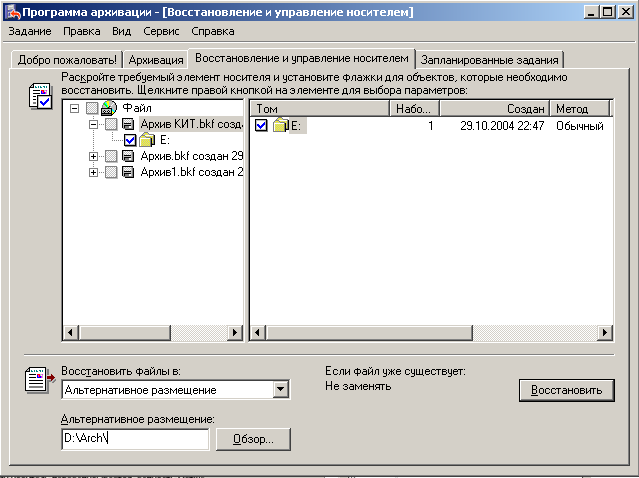
Рис. 3
-
Включите в списке Установите флажки для всех объектов, которые вы хотите восстановить флажки для файлов и папок, которые требуется восстановить.
-
В раскрывающемся списке Восстановить файлы в выберите один из следующих вариантов.
-
Исходное размещение — восстановление файлов и папок из архива в папку или папки, в которых они находились до архивации. Перейдите к шагу 5;
-
Альтернативное размещение — восстановление файлов и папок из архива в указанную папку. Этот параметр позволяет сохранить структуру папок архивных данных. Все архивные папки и подпапки будут созданы в указанном альтернативном размещении;
-
Единственная папка — восстановление файлов и папок из архива в указанную папку. При выборе этого параметра структура папок архивных данных не сохраняется. В указанной папке будут восстановлены только файлы.
Если выбран вариант Альтернативное размещение или Единственная папка, введите в поле Альтернативное размещение путь к папке или нажмите кнопку Обзор, чтобы найти папку.
Выполните команды меню Сервис Параметры, откройте вкладку Восстановление и выберите один из вариантов:
-
Не заменять файл на компьютере, если в ходе восстановления не следует заменять файлы, уже имеющиеся на жестком диске;
-
Заменять файл на компьютере только если он старее, если в ходе восстановления требуется заменить старые файлы на диске новыми файлами из архива;
-
Всегда заменять файл на компьютере, если в ходе восстановления требуется заменять файлы на локальном диске независимо от того, как датированы файлы в архиве.
-
Нажмите кнопку OK, чтобы принять заданные параметры восстановления.
Нажмите кнопку Восстановить.
Если требуется изменить дополнительные параметры восстановления, такие как восстановление настроек безопасности, базы данных съемных носителей или данных о точках соединений, нажмите кнопку Дополнительно. Завершив задание дополнительных параметров восстановления, нажмите кнопку ОК.
Нажмите кнопку ОК, чтобы начать восстановление.
По окончании архивации отобразится окно Ход восстановления. Для получения полной справки нажмите кнопку Отчет.
III. Архивация данных состояния системы
-
Запустите приложение Архивация.
-
Перейдите на вкладку Архивация и установите в списке Установите флажки для всех объектов, которые вы хотите заархивировать флажок для объекта Состояние системы (System State) (рис. 4). Это позволит заархивировать данные состояния системы вместе с остальными данными, отмеченными в текущем задании архивации.
-
Далее выполните действия, описанные в п. I.
-
В качестве дополнительных параметров архивации можно включить флажок Автоматически архивировать защищенные системные файлы вместе с состоянием системы
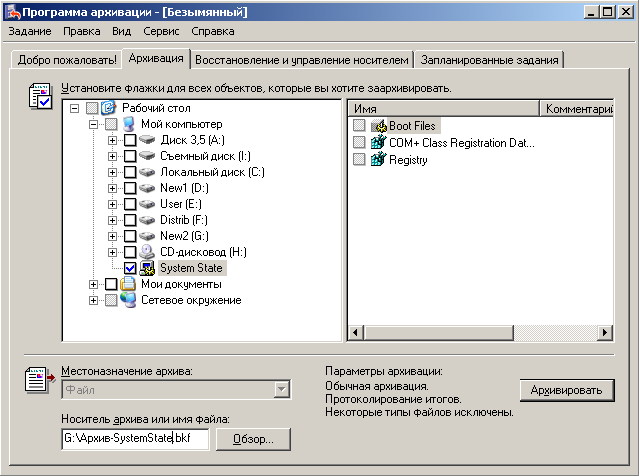
Рис. 4
